ত্রুটি 0C-C009 প্রদর্শিত হয় যখন Discovery Plus গ্রাহকরা একটি মালিকানাধীন OS বা একটি Android TV সহ স্মার্ট টিভি থেকে সামগ্রী স্ট্রিম করার চেষ্টা করে।

আবিষ্কার + ত্রুটি 0C-C009
এই ত্রুটি কোডটি প্রদর্শিত হতে পারে যখন কোনো বিভ্রাট Discovery+ অ্যাপকে প্রভাবিত করে বা যখন দূষিত ফাইল বা অস্থায়ী ফাইল স্ট্রিমিং প্রক্রিয়ায় হস্তক্ষেপ করে। একই নেটওয়ার্কের সাথে সংযুক্ত একাধিক ডিভাইসে ত্রুটি কোড দেখা গেলে, এটি একটি নেটওয়ার্ক অসঙ্গতির কারণেও হতে পারে।
এখানে পদ্ধতিগুলির একটি সংক্ষিপ্ত তালিকা রয়েছে যা আপনাকে সমস্যাটি সমাধান করার অনুমতি দেবে:
1. সার্ভার সমস্যা জন্য পরীক্ষা করুন
ত্রুটি 0C-C009 একটি বিস্তৃত সার্ভার সমস্যায় প্রদর্শিত হতে থাকে যা Discovery+ অ্যাপ চালানোর জন্য সক্ষম বিভিন্ন প্ল্যাটফর্মকে প্রভাবিত করে।
বিঃদ্রঃ: অতীতে, উত্তর আমেরিকায় অবস্থিত প্রতিটি ব্যবহারকারীর জন্য Android TV এবং webOS Discovery+ অ্যাপ কাজ করা বন্ধ করার কারণে 0C-C009 ত্রুটির সংখ্যা বেড়েছে। এ ক্ষেত্রে দু-একদিনের মধ্যে সমস্যার সমাধান হয়ে যায়।
আপনি যদি সবেমাত্র সমস্যাটির সমাধান করতে শুরু করেন, তাহলে আপনাকে প্রথমে অনুসন্ধান করা উচিত যে বর্তমানে ডিসকভারি+ স্ট্রিমিংকে প্রভাবিত করছে এমন কোনো সার্ভার সমস্যা আছে কিনা।
অ্যাক্সেস করে শুরু করুন অফিসিয়াল ডিসকভারি+ টুইটার অ্যাকাউন্ট এবং 0C-C009 ত্রুটি সম্পর্কিত একটি সাম্প্রতিক ঘোষণা দেখুন।
পরবর্তী, নেভিগেট করুন Downdetector-এ ডেডিকেটেড ডিসকভারি+ স্ট্যাটাস পেজ .
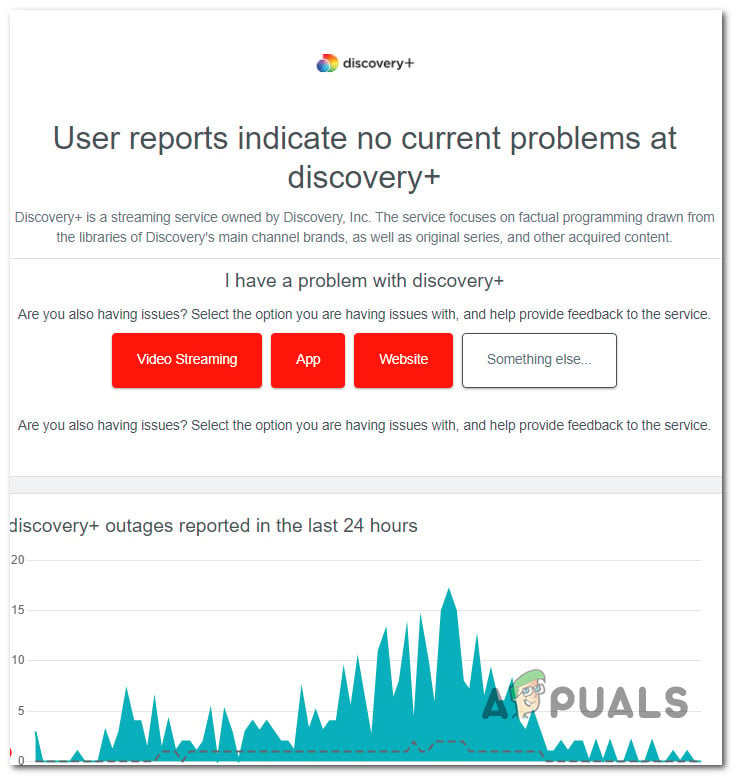
ডিসকভারি+ সার্ভার সমস্যা পরীক্ষা করা হচ্ছে
একবার আপনি পৃষ্ঠায় থাকলে, কোন ব্যবহারকারী এই সমস্যাটি রিপোর্ট করেন কিনা তা দেখুন। পৃষ্ঠার নীচে মন্তব্য বিভাগে নেভিগেট করতে ভুলবেন না এবং একই রিপোর্ট করা সাম্প্রতিক মন্তব্যগুলি পরীক্ষা করুন৷ 0C-C009 ত্রুটি.
এছাড়াও আপনি চেক করতে পারেন help.discoveryplus.com কোনো সার্ভারের সমস্যার কারণে সাম্প্রতিক কোনো ঘোষণার জন্য পৃষ্ঠা।
আপনি যদি ইতিমধ্যে এই তদন্তগুলি সম্পাদন করে থাকেন এবং সার্ভারের কোনও সমস্যার প্রমাণ না থাকে, তাহলে স্থানীয়ভাবে সমস্যাটি সমাধানের অতিরিক্ত পদ্ধতির জন্য নীচের পরবর্তী পদ্ধতিতে যান৷
2. পাওয়ার সাইকেল টিভি (প্রযোজ্য হলে)
এখন যেহেতু আপনি অপরাধীর তালিকা থেকে একটি সম্ভাব্য সার্ভার সমস্যা মুছে ফেলেছেন, আপনার পরবর্তী কাজটি আপনার স্মার্ট টিভির মাধ্যমে জমা হওয়া যেকোনো স্থানীয় অস্থায়ী ডেটা সাফ করা উচিত। এটি করার আদর্শ উপায় হল একটি পাওয়ার সাইকেল পদ্ধতি সম্পাদন করা।
বিঃদ্রঃ: এই পদ্ধতিটি অ্যান্ড্রয়েড টিভি এবং গুগল টিভি উভয়ের ক্ষেত্রে এবং মালিকানাধীন OS (webOS, Tizen, ইত্যাদি) এ চলমান স্মার্ট টিভিতে কার্যকর বলে নিশ্চিত করা হয়েছে।
আপনার ডিভাইস পাওয়ার সাইকেল চালানো পাওয়ার ক্যাপাসিটারগুলিকে ডিসচার্জ করতে বাধ্য করবে, যা 0C-C009 ত্রুটির কারণ হতে পারে এমন কোনও অস্থায়ী ডেটা সাফ করে দেবে।
নিচের ধাপগুলো যেকোনো স্মার্ট টিভিতে কাজ করা উচিত:
- পাওয়ার সোর্স থেকে আপনার স্মার্ট টিভি আনপ্লাগ করার আগে আপনার টিভি বন্ধ আছে কিনা তা নিশ্চিত করুন।
- একবার আপনি পাওয়ার উত্স থেকে এটি আনপ্লাগ করার পরে, আপনি এটিকে আবার প্লাগ ইন করার আগে 2 মিনিট অপেক্ষা করুন৷
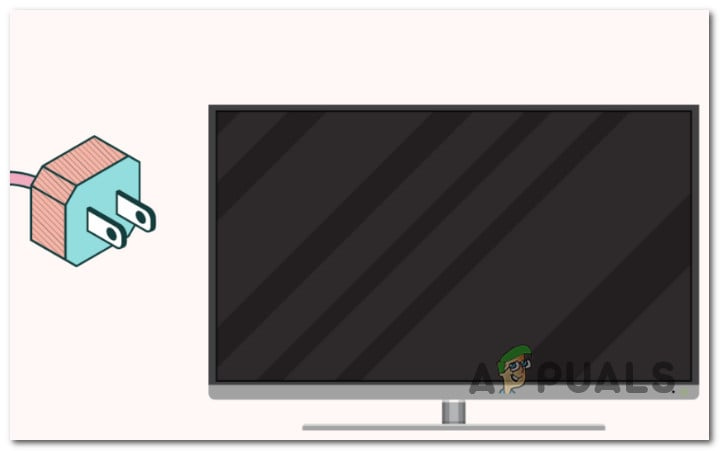
টিভিতে পাওয়ার সাইক্লিং
বিঃদ্রঃ: এই ক্রিয়াটি পাওয়ার ক্যাপাসিটারগুলিকে নিজেদের নিষ্কাশন করতে বাধ্য করবে যাতে আপনার টিভি পূর্বে সংরক্ষিত অস্থায়ী ডেটা ব্যবহার না করে পরবর্তী ক্রিয়া সম্পাদন করতে পারে৷
- আপনি আপনার টিভি আবার প্লাগ ইন করার পরে, ডিভাইসটি স্বাভাবিকভাবে চালু করুন এবং সমস্যাটি সমাধান করা হয়েছে কিনা তা দেখতে Discovery+ চালু করুন।
আপনি যদি এখনও একই 0C-C009 ত্রুটির সাথে কাজ করে থাকেন তবে নীচের পরবর্তী পদ্ধতিতে যান।
3. মুলতুবি টিভি ফার্মওয়্যার ইনস্টল করুন
আপনি যদি একটি নতুন টিভিতে এই সমস্যার সম্মুখীন হন, তাহলে আপনি 0C-C009 ত্রুটিটি দেখতে পারেন কারণ আপনি মারাত্মকভাবে পুরানো টিভি ফার্মওয়্যারে চালাচ্ছেন যা Discovery+ অ্যাপের সর্বশেষ সংস্করণের সাথে সামঞ্জস্যপূর্ণ নয়।
এটি অ্যান্ড্রয়েড-ভিত্তিক ওএস এবং মালিকানাধীন ওএস সমতুল্য উভয়ের সাথেই ঘটতে পারে।
এই ক্ষেত্রে, সমাধানটি আপনার টিভির ফার্মওয়্যার উপলব্ধ সর্বশেষ সংস্করণে আপডেট করার মতোই সহজ।
বিঃদ্রঃ: মনে রাখবেন যে আপনার টিভির অপারেটিং সিস্টেমের উপর নির্ভর করে, সঠিক পদক্ষেপগুলি ভিন্ন হবে।
- চালু অ্যান্ড্রয়েড টিভি , যাও হোম > অ্যাপস > সাহায্য > সিস্টেম সফটওয়্যার আপডেট এবং নির্বাচন করুন সফ্টওয়্যার আপডেট .
- চালু গুগল টিভি , যাও হোম > সেটিংস > সিস্টেম > সিস্টেম আপডেট সম্পর্কে .
- চালু স্যামসাং টিজেন , যাও মেনু > সেটিংস > সমর্থন > এখনই আপডেট করুন।
- চালু এলজি ওয়েবওএস , যাও সেটিংস > সমস্ত সেটিংস > সমর্থন > সফ্টওয়্যার আপডেট > আপডেটের জন্য চেক করুন .
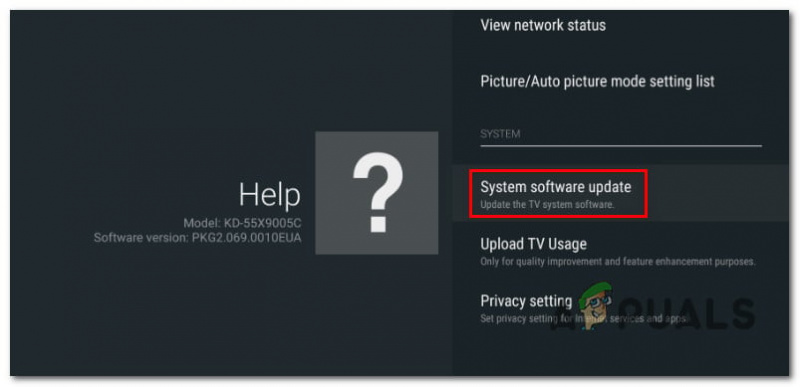
সর্বশেষ সংস্করণে টিভি আপডেট করুন
বিঃদ্রঃ: আপনি যদি অন্য একটি স্মার্ট টিভি অপারেটিং সিস্টেম ব্যবহার করেন যা এই নির্দেশিকায় অন্তর্ভুক্ত নয়, ফার্মওয়্যারটিকে সর্বশেষ সংস্করণে আপডেট করার জন্য নির্দিষ্ট পদক্ষেপগুলির জন্য অনলাইনে অনুসন্ধান করুন৷
আপনি যদি ইতিমধ্যেই আপনার টিভির ফার্মওয়্যার সর্বশেষ উপলব্ধ সংস্করণে আপডেট করে থাকেন এবং এখনও 0C-C009 ত্রুটি পান, তাহলে নীচের পরবর্তী পদ্ধতিতে যান।
4. রাউটার রিস্টার্ট বা রিসেট করুন
আপনি যদি Discovery+ এর সাথে সংযুক্ত আপনার হোম নেটওয়ার্কের প্রতিটি ডিভাইসে 0C-C009 ত্রুটি পেয়ে থাকেন এবং আপনি নিশ্চিত হন যে স্ট্রিমিং পরিষেবাটিতে সার্ভারের সমস্যা হচ্ছে না, তাহলে একটি সম্ভাব্য নেটওয়ার্ক সমস্যার জন্য সমস্যা সমাধান শুরু করুন।
আপনার রাউটার পুনরায় চালু করে, আপনি যেকোন ক্যাশে করা ডেটা থেকে মুক্তি পেতে পারেন। এই প্রক্রিয়া শুধুমাত্র অস্থায়ী ফাইল পরিত্রাণ পেতে হবে. বাকি সব একই থাকবে।
আপনার রাউটার পুনরায় চালু করতে, একবার চালু/বন্ধ বোতাম টিপুন এটি বন্ধ করতে, তারপর পাওয়ার কর্ডটি আনপ্লাগ করুন এবং এক মিনিট অপেক্ষা করুন। যদি আপনার নেটওয়ার্ক একটি মডেম ব্যবহার করে, তাহলে আপনার মডেমটি পুনরায় চালু করা উচিত।
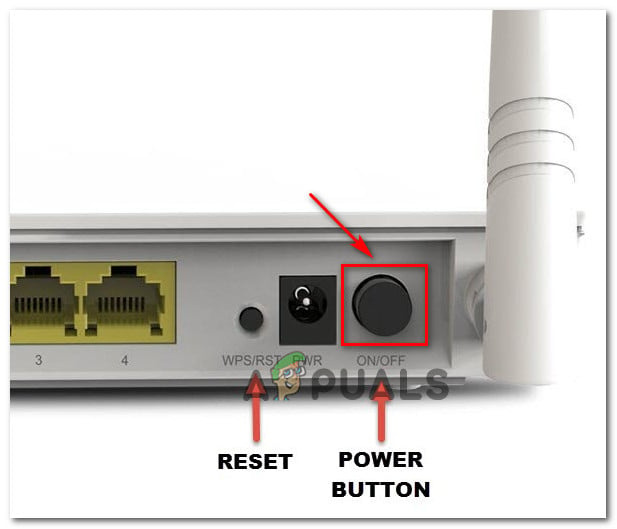
রিস্টার্ট বা রিসেট করার বোতাম
গুরুত্বপূর্ণ: চাপবেন না রিসেট বোতাম, কারণ এটি ডিভাইসটি পুনরায় সেট করার প্রক্রিয়া শুরু করবে।
আপনি যদি ইতিমধ্যেই আপনার রাউটার পুনরায় চালু করে থাকেন এবং সামগ্রী স্ট্রিম করার সময় আপনি এখনও একই Netflix ত্রুটি পেয়ে থাকেন, তাহলে পরবর্তী ধাপ হল আপনার রাউটার রিসেট করা।
একটি রাউটার রিসেট করতে, কমপক্ষে 10 সেকেন্ডের জন্য রিসেট বোতাম টিপুন এবং ধরে রাখুন। বেশিরভাগ মডেলের এটি পেতে একটি সুই বা ধারালো কিছু প্রয়োজন।
বিঃদ্রঃ: এই প্রক্রিয়াটি আপনার মডেমের কাস্টম শংসাপত্র এবং ডিফল্ট ঠিকানা রিসেট করবে। এছাড়াও, আপনার ব্যবহারকারীর নাম এবং পাসওয়ার্ড উভয়ই অ্যাডমিন ডিফল্টে সেট করা হবে।
একবার আপনি উভয় প্রক্রিয়া সম্পন্ন করার পরে, Discovery+ স্ট্রিমিং অ্যাপটি পুনরায় চালু করুন এবং দেখুন সমস্যাটি ঠিক হয়েছে কিনা।
5. ডিসকভারি অ্যাপটি পুনরায় ইনস্টল করুন (কেবলমাত্র অ্যান্ড্রয়েড টিভি এবং অ্যাপল টিভি)
যদি উপরের কোনো পদ্ধতিই আপনাকে 0C-C009 ত্রুটি ঠিক করার অনুমতি না দেয়, তাহলে আপনি স্থানীয়ভাবে যে Discovery+ অ্যাপ্লিকেশনটি ব্যবহার করছেন তার সমস্যা সমাধান করা শুরু করা উচিত।
ডিসকভারি+ অ্যাপটি পুনরায় ইনস্টল করার ফলে ত্রুটির কারণ হতে পারে এমন কোনও দূষিত ডেটা থেকে মুক্তি পাওয়ার সুবিধা রয়েছে।
আপনি কোন প্ল্যাটফর্ম ব্যবহার করেন তার উপর নির্ভর করে এটি করার জন্য পদক্ষেপগুলি আলাদা হবে৷ এটিতে আপনাকে সাহায্য করার জন্য, আমরা দুটি সাব-গাইড তৈরি করেছি, একটি Android TV এর জন্য এবং একটি Apple TV এর জন্য৷
বিঃদ্রঃ: আপনি যদি একটি ভিন্ন স্মার্ট টিভি ওএস-এ এই সমস্যার সম্মুখীন হন, তাহলে ডিসকভারি+ অ্যাপ্লিকেশানটি পুনরায় ইনস্টল করার জন্য অনলাইনে নির্দিষ্ট পদক্ষেপগুলি সন্ধান করুন৷
স্ট্রিমিং পরিষেবা অ্যাক্সেস করতে আপনি যে প্ল্যাটফর্ম ব্যবহার করছেন তার নির্দেশাবলী অনুসরণ করতে নির্দ্বিধায়:
Android TV-তে Discovery+ পুনরায় ইনস্টল করুন
- উপরে বাড়ি আপনার পর্দা অ্যাপল টিভি, হাইলাইট করুন আবিষ্কার+ অ্যাপ তারপর, টিপুন এবং ধরে রাখুন স্পর্শ অ্যাপের আইকন সরানো শুরু না হওয়া পর্যন্ত পৃষ্ঠ।
- অ্যাপটি কাঁপতে শুরু করলে, টিপুন খেলার বিরতি এবং তারপর নির্বাচন করুন মুছে ফেলা প্রসঙ্গ মেনু থেকে।
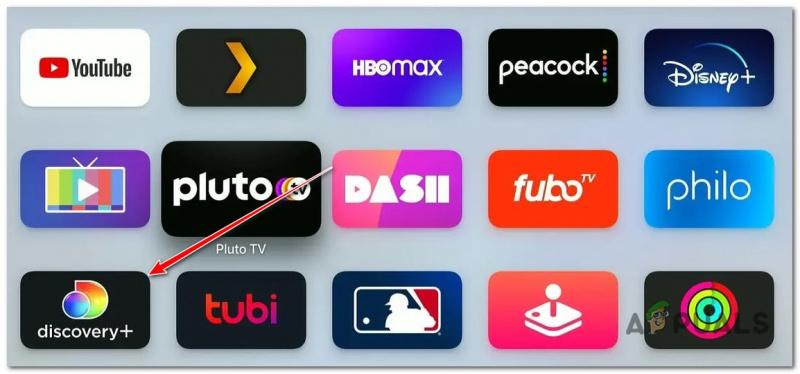
- অ্যাপটি সম্পূর্ণ আনইন্সটল হয়ে গেলে ওপেন করুন অ্যাপ স্টোর তোমার উপর অ্যাপলটিভি, Discovery+ অ্যাপটি দেখুন এবং এটি আবার ডাউনলোড করুন।
- ইনস্টলেশন সম্পন্ন হলে, আপনার AppleTV পুনরায় চালু করুন এবং পরবর্তী সিস্টেম স্টার্ট-আপে সমস্যাটি ঠিক করা হয়েছে কিনা তা পরীক্ষা করুন।
Apple TV-তে Discovery+ পুনরায় ইনস্টল করুন
- চাপুন 'বাড়ি' প্রধান ড্যাশবোর্ডে যেতে আপনার রিমোট কন্ট্রোলের বোতাম।
- তারপর, বিকল্পগুলির তালিকা থেকে, নির্বাচন করুন গুগল প্লে স্টোর মধ্যে অ্যাপস বিভাগ
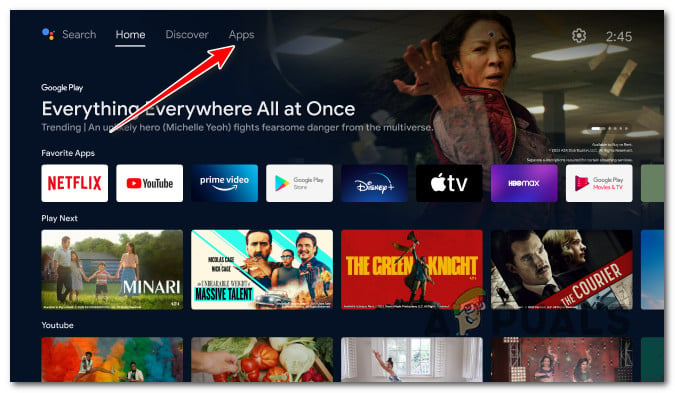
অ্যাপস স্ক্রীন অ্যাক্সেস করুন
বিঃদ্রঃ: যদি আপনি খুঁজে না পান গুগল প্লে স্টোর মধ্যে অ্যাপস বিভাগ, প্রসারিত করুন অ্যাপস সব এন্ট্রি দেখতে প্রথমে মেনু.
- আপনি একবার গুগল প্লে স্টোর, নির্বাচন করুন আমার অ্যাপস বাম দিকের মেনু থেকে, তারপর Discovery+ অ্যাপের জন্য এন্ট্রি খুঁজুন।
- তারপর, এটি নির্বাচন করতে মেনু ব্যবহার করুন এবং ক্লিক করুন আনইনস্টল করুন এটি পরিত্রাণ পেতে বোতাম।
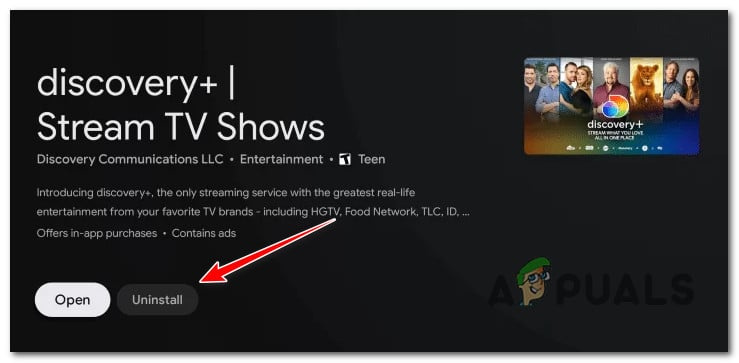
Discovery+ আনইনস্টল করুন
- প্রক্রিয়া সম্পন্ন হলে, আপনার পুনরায় চালু করুন অ্যান্ড্রয়েড টিভি এবং পরবর্তী স্টার্টআপ শেষ হওয়ার জন্য অপেক্ষা করুন।
- তারপর, ব্যবহার করুন বাড়ি আবার মেনুতে যেতে গুগল খেলার দোকান, Discovery+ অ্যাপটি অনুসন্ধান করুন এবং এটি পুনরায় ইনস্টল করুন।










![[ফিক্সড] হুলু ত্রুটি কোড 503](https://jf-balio.pt/img/how-tos/77/hulu-error-code-503.jpg)

![[ফিক্স] এক্সবক্স ওনে নেটফ্লিক্স ত্রুটি কোড NW-1-19 1](https://jf-balio.pt/img/how-tos/93/netflix-error-code-nw-1-19-xbox-one.png)










